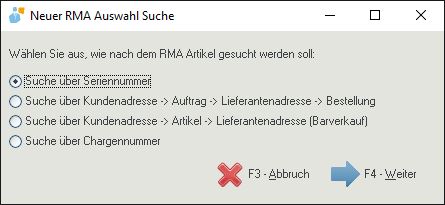Aus Emis.wiki
Mit dem Modul emis.rma können Sie Reklamationsaufträge verwalten. Das Modul gliedert sich in zwei Teile.
- RMA Kopf – Die Kopfdaten des RMA-Auftrags. Hierbei handelt es sich um den Lieferanten, bei dem der Artikel von Ihnen gekauft wurde.
- RMA Positionen – Dies sind die Positionen, die zum RMA-Auftrag gehören. Genauer gesagt also die Artikel, die Sie an den Lieferanten einschicken.
Im Folgenden wird erklärt, wie in emis ein RMA-Auftrag abgebildet wird und welche Schritte dazu nötig sind. emis bietet Ihnen relativ flexible Möglichkeiten an.
Inhaltsverzeichnis |
Erstellen eines neuen RMA-Auftrags
Ihr Kunde bringt einen defekten Artikel zurück, den er bei Ihnen erworben hat. 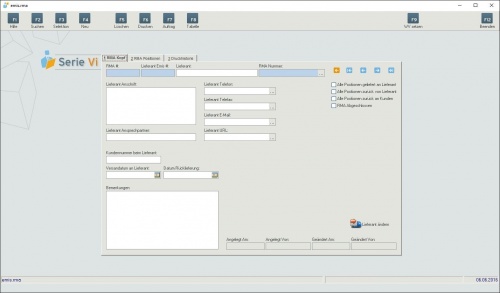
Um hierfür einen neuen RMA-Auftrag anzulegen, wählen Sie auf der RMA-Kopfseite „F4 Neu“. Jetzt muss der Artikel zunächst im System gesucht werden.
Dazu gibt es verschiedene Suchmöglichkeiten:
- Seriennummer
Wenn der Artikel eine Seriennummer besitzt, ist dies wohl die einfachste Möglichkeit den Artikel zu finden.
- Kundenadresse => Auftrag => Lieferantenadresse => Bestellung
Ist keine Seriennummer bekannt, dann wird die Suche ein bisschen aufwendiger. Suchen Sie zuerst den Kunden, der den Artikel zurückbringt. Anschließend werden alle Aufträge angezeigt, die diesem Kunden zugeordnet sind. Im unteren Fenster sehen Sie die Positionen des Auftrags. Wählen Sie die Position mit dem entsprechenden Artikel aus. Wählen Sie anschließend aus, bei welchem Lieferanten Sie diesen Artikel erworben haben. Danach werden Sie gefragt, ob alle Bestellungen zu diesem Lieferanten angezeigt werden sollen. Wählen Sie diese Option, wenn die Bestellung zum RMA-Auftrag hinterlegt werden soll.
- Kundenadresse => Artikel => Lieferantenadresse
Wenn es unwichtig oder unbekannt ist, unter welchem Auftrag der Kunde den Artikel bei Ihnen erworben hat, wählen Sie diese Option. Hier wählen Sie zunächst den Kunden, dann den Artikel aus dem Artikelstamm und abschließend den Lieferanten, bei dem Sie den Artikel erworben haben.
- Chargennummer
Existiert eine Chargennummer für diesen Artikel, ist dies ebenfalls eine einfache Möglichkeit einen RMA-Auftrag anzulegen, da bei der Charge alle relevanten Informationen gespeichert sind.
Nach dem Ende des Suchvorgangs wird ein neuer RMA-Auftrag angelegt. emis bietet auch die Möglichkeit Artikel unter einem RMA-Auftrag zu sammeln. Wenn also bereits ein offener RMA-Auftrag bei einem Lieferanten existiert, dann werden Sie gefragt, ob der neue Artikel unter dem vorhandenen RMA-Auftrag angelegt werden soll, oder ein neuer RMA-Auftrag erstellt werden soll.
Ausfüllen der RMA Position
Bei der RMA-Position gibt es verschiedene Optionen, die ausgefüllt werden können bzw. müssen (meistens hängt dies vom Lieferant ab). 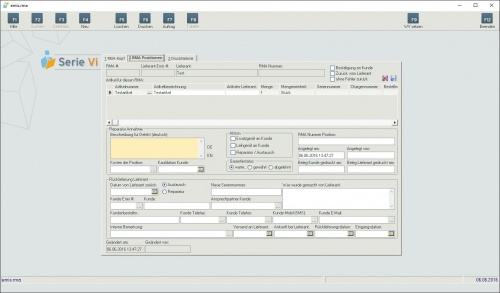
Zuerst muss der Kundenbereich ausgefüllt werden: 
- Beschreibung des Defekts: Hier sollte eine Beschreibung des Defekts eingetragen werden (dies kann auf deutsch und englisch geschehen), damit der Lieferant weiß, welches Problem bei diesem Artikel besteht.
- Kosten der Position: Hier kann manuell eingetragen werden, wieviel diese RMA Position gekostet hat
- Kaufdatum Kunde: Hier kann eingetragen werden, wann der Kunde den Artikel erworben hat (wichtig für Garantie)
- Aktion: Es gibt drei Möglichkeiten, wie Sie mit dem Kunden weiter verfahren.
- Sie bieten ihm als Austausch ein Ersatzgerät an.
- Der Kunde erhält ein Leihgerät, so lange, bis er sein eigenes wieder zurückerhält.
- Der Kunde muss warten, bis sein Gerät entweder repariert oder ausgetauscht zurückkommt.
- Garantiestatus: Gibt Auskunft über den Garantiestatus des Geräts
- In Bearbeitung (warte)
- Garantie wurde gewährt
- Garantie wurde abgelehnt
- RMA Nummer Position: Falls es mehrere Positionen unter einem RMA-Auftrag gibt, könnte es vom Lieferant aus sein, dass jede Position eine eigene RMA-Nummer erhält. Diese wird hier eingetragen.
- Angelegt Am, Angelegt Von: Die aus emis bekannten Felder; hier wird automatisch eingetragen, wer diese Position wann erstellt hat.
- Beleg Kunde / Lieferant gedruckt: Gibt an, wann der Beleg für diesen RMA Auftrag an den Kunden oder Lieferanten gedruckt wurde.
Lieferantenbereich, wird ausgefüllt, wenn der Artikel wieder vom Lieferant zurückgeschickt wurde: 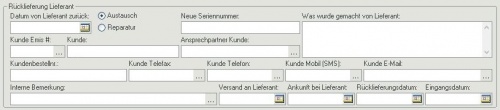
- Datum Ware vom Lieferant zurück: Gibt an, wann der Artikel wieder eingetroffen ist
- Austausch / Reparatur: Gibt an, ob der Artikel ausgetauscht oder repariert wurde.
- Neue Seriennummer: Falls der Artikel seriennummernpflichtig war und ausgetauscht wurde, muss hier die neue Seriennummer eingetragen werden.
- Was wurde gemacht von Lieferant: Eine Beschreibung, welche Tätigkeiten der Lieferant durchgeführt hat.
- Alle weiteren Felder beziehen sich auf die Adresse des Kunden. Von hier aus können verschiedene Aktionen ausführt werden: Telefonat, Fax, E-Mail, usw.
Bestätigung an den Kunden
Wenn der Kunde seinen defekten Artikel zurückgebracht hat und Sie alle erforderlichen Angaben gemacht haben, können Sie für ihn eine Bestätigung drucken. Bleiben Sie hierzu auf der Positionenseite und wählen Sie „F6-Drucken“ und im Druckdialog „Bestätigung für Kunde“. Den gedruckten Beleg geben Sie dem Kunden als Bestätigung mit, dass er den defekten Artikel eingeliefert hat. Der Haken „Bestätigung an Kunde“ rechts oben im Positionenfenster ist jetzt gesetzt.
Bei diesem Vorgang gibt es noch verschiedene Abstufungen. Wurde die Option „Ersatzgerät an Kunde“ gewählt, so öffnet sich beim Druck der Artikelstamm, wo dann der Ersatzartikel ausgewählt werden kann. Das gleiche gilt für die Option „Leihgerät an Kunde“. Bei diesen beiden Optionen wird ein zusätzlicher Beleg gedruckt, der angibt, dass ein Ersatz- bzw. Leihgerät herausgegeben wurde.
Lieferschein an Lieferant.
Ist der RMA-Auftrag komplett, drucken Sie einen Lieferschein für den Lieferanten. emis setzt hierfür eine RMA-Nummer vom Lieferanten voraus, sodass der RMA Lieferschein vom Lieferant eindeutig identifiziert werden kann. Die RMA-Nummer des Lieferanten wird auf Seite 1 über den Button im Feld "RMA-Nummer" eingegeben. Über dieses Feld kann auch nach einer RMA-Nummer gesucht werden. Wählen Sie dazu auf der RMA-Kopfseite „F6-Drucken“ und im Druckdialog „Lieferschein an Lieferant“. Senden Sie anschließend den Artikel mit Lieferschein an Ihren Lieferanten.
Artikel wird vom Lieferant bearbeitet und zurückgeschickt
Auch hier muss wieder ein Beleg über den Wareneingang gedruckt werden. Wählen Sie auf der RMA-Kopfseite „F6-Drucken“ und im Druckdialog „Artikel von Lieferant zurück“.
Rückgabe an den Kunden
Jetzt können Sie Ihren Kunden benachrichtigen und ihm den Artikel wieder aushändigen. Tragen Sie dazu unter der entsprechenden Position, die unter zwei erwähnten Daten zur „Rücklieferung des Lieferanten“ ein (Was wurde gemacht, Austausch/Reparatur, ...). Drucken Sie auch hierzu einen Rückgabe Beleg für den Kunden. Wählen Sie dazu auf der RMA-Positionenseite „F6-Drucken“ und im Druckdialog „Kunde hat Artikel zurückerhalten“.
Abschluss des RMA Auftrags
Wenn alle Positionen vom Lieferant zurückgekommen sind und auch wieder an den Kunden ausgehändigt wurden, ist der RMA Auftrag abgeschlossen.
Lagerbuchungen
Das RMA-Modul ist auch direkt in die Lagerhaltung von emis integriert. Das bedeutet, RMA-Eingänge und -Ausgänge werden gebucht und in der Lagerbewegung dokumentiert. Auch die emis.seriennummernverwaltung wird berücksichtigt.
RMA Lager
Für Vorgänge mit dem RMA-Modul steht ein separates Lager zur Verfügung, das sogenannte RMA-Lager.
Dort werden eingereichte Artikel temporär abgelegt. Dies geschieht immer dann, wenn ein Artikel vom Kunden zurück gebracht wurde. Sobald die Artikel an Lieferanten/Hersteller gesendet werden, werden sie auch vom RMA-Lager wieder entfernt.
Vom Lieferanten zurück gesendete Artikel werden ebenfalls wieder auf das RMA-Lager gelegt und daraus wieder entfernt, sobald sie an den Kunden ausgehändigt werden.